El contenido del artículo:
- 1 Expande la pantalla del portátil con el teclado
- 2 Cómo cambiar la orientación de la pantalla en Windows
- 3 Cómo maximizar la pantalla en una computadora portátil
Ampliamos la pantalla del portátil con el teclado
La capacidad de rotar la pantalla usando el teclado no Lo proporcionan las funciones estándar de Windows. Se implementa en controladores de adaptador de video. En vista de esto, hay varios matices
El primero es que con los controladores estándar, que van “en la caja” con el sistema operativo Microsoft Windows, La rotación de la pantalla con el teclado no funcionará. Será requerido vaya al sitio del desarrollador del equipo y desde allí descargue el paquete software apropiado
El segundo es que no hay un estándar único. Es decir, en sistemas con diferentes adaptadores de video teclas de acceso rápido estándar para La rotación de la pantalla puede ser diferente. Pero, ya que en moderno (y relativamente nuevas) las computadoras portátiles presentan un chip gráfico de Intel (Gráficos HD), que puede ser adyacente a un video discreto, y él es el responsable de renderizar el escritorio y el trabajo no es aplicaciones con uso intensivo de gráficos (simple editores de fotos y reproductores de video), luego considere los cambios de pantalla estarán en su ejemplo.
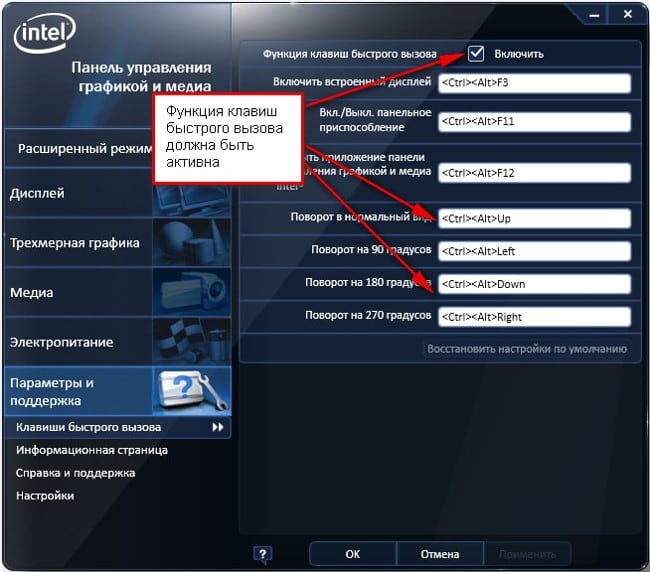
Lista de teclas de acceso rápido Intel HD
Solo hay cuatro teclas de acceso rápido estándar para la rotación de la pantalla. Ellos son lo siguiente:
- CTRL + ALT + Flecha abajo: voltea la pantalla verticalmente (bajar 180 grados);
- CTRL + ALT + “Flecha arriba”: gire la pantalla 180 grados hacia arriba (esta es la posición normal de la pantalla);
- CTRL + ALT + “Flecha izquierda”: la pantalla gira 90 grados, con que la parte de la pantalla que estaba en la parte superior se mueve a la izquierda
- CTRL + ALT + “Flecha derecha”: gire la pantalla 90 grados, con que la parte de la pantalla que estaba en la parte superior se desplaza a la derecha
Puede cambiar las teclas de acceso rápido a otras más convenientes. Para que deberás hacer:
- Ejecute RMB en el escritorio;
- Seleccione el elemento “Características gráficas”;
- Seleccione “Opciones y soporte”;
- En los campos apropiados, deberá indicar su estado llaves
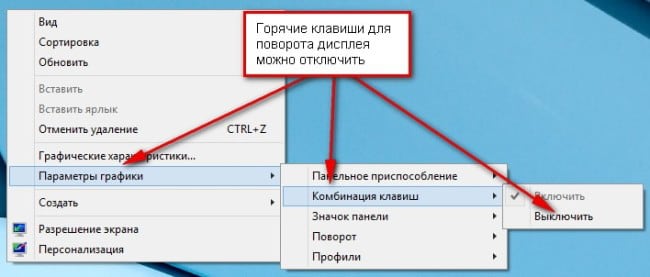
Atajos de teclado Intel HD
Cabe señalar que las teclas de acceso rápido en cuestión serán voltear la pantalla solo si está habilitado Oportunidad apropiada. Puede verificar si está activo o no. como sigue:
- Hacer RMB en el escritorio;
- Seleccione “Configuración de gráficos” – “Atajos de teclado”;
- Debe haber una marca de verificación opuesta al elemento “Habilitar”.
Cómo cambiar la orientación de la pantalla en Windows
Para cambiar la orientación de la pantalla en una computadora portátil usando herramientas normales Windows deberá hacer lo siguiente:
- Hacer RMB en el escritorio;
- Seleccione “Resolución de pantalla”;
- Expanda la lista desplegable “Orientación”;
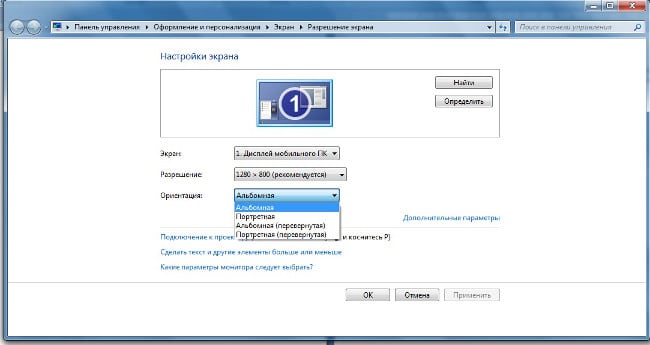
Cambiar la orientación de la pantalla en Windows
- Seleccione la orientación deseada;
- Haga clic en “Aceptar” para guardar la configuración.
Y sí, después de cambiar la orientación de la pantalla, el cursor el mouse se comportará de una nueva manera. Se mudará de acuerdo con la nueva posición de la imagen en la pantalla. Considerar esto cuando cambia la orientación de la pantalla en Windows.
Cómo maximizar la pantalla en una computadora portátil
El video de YouTube ilustra la rotación de la pantalla de la computadora portátil 90 y 180 grados.
